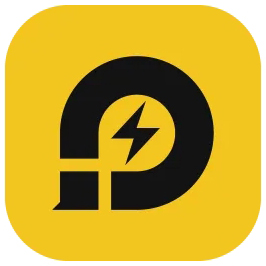街篮2是一款非常好玩的手机游戏,这类运动游戏也可以在电脑上体验,会有更震撼的感受,大家可以使用雷电模拟器去体验手游街篮2,那么在电脑屏幕上该如何调整按键呢,这款游戏如果在电脑上出现不适配导致画面卡顿,该如何做呢,下面来看具体教程。
街篮2雷电模拟器按键怎么设置
一、WASD模式
WASD:移动
J:投篮/篮板
K:传球/抢断
L:突破/背身/抢断
I:特技
空格:技能(大招)
F:打开快捷信息栏
1-6:发送快捷信息
Alt:视角模式
P:投降
Z:喇叭
X:麦克风
C:聊天设置
二、箭头上下左右模式
上下左右:移动
D:投篮/篮板
S:传球/抢断
A:突破/背身/抢断
W:特技
空格:技能(大招)
F:打开快捷信息栏
1-6:发送快捷信息
Alt:视角模式
P:投降
Z:喇叭
X:麦克风
C:聊天设置
三、手柄模式
左摇杆:移动
B:投篮/篮板
A:传球/抢断
Y:突破/背身/抢断
X:特技
RB:技能(大招)
start:打开快捷信息栏
RT+(组合键):发送快捷信息
LT:视角模式
LB:投降
左:喇叭
右:麦克风
上:聊天设置
街篮2模拟器画面卡顿怎么做
1、如果电脑配置比较低,就会出现游戏在电脑上运行卡顿的情况,我们可以在游戏的比赛设置中更改一些画面特效和观众的数量来减少电脑内存的释放压力,这样就可以更加流畅的运行游戏操作了。
2、比如在下图中进入“基础设置”页面,更改画面效果和材质就可以很好的解决这一情况。
欢迎大家在天极下载网安装全新版本的雷电模拟器9,体验更加出色成熟的游戏运行表现。
 天极下载
天极下载